Kako umetnuti blok citat u Microsoft Word
Microsoft Word Produktivnost Junak / / September 20, 2021

Zadnje ažuriranje dana

Ako trebate dodati blok citat u Word, pokazat ćemo vam kako pravilno uvući citat za stilove pisanja APA i MLA.
Ako pišete istraživački rad ili školski esej u koji trebate umetnuti blok citat, Word će vam pomoći da obavite posao. Imate nekoliko različitih načina za ispravno uvlačenje citata u skladu sa stilovima APA i MLA.
APA i MLA stilovi za blok citate
Iako je svaki sličan po veličini uvlake, prvo provjerite da citat koji koristite ispunjava ostale zahtjeve.
The Mrežni laboratorij za pisanje Purdue (OWL) ima korisne informacije za oba stila. U nastavku smo naveli osnove, ali za više pojedinosti možete posjetiti i web lokaciju.
Zahtjevi APA za duge ponude:
Stavite izravne citate koji sadrže 40 riječi ili duže u samostojeći blok pisaćih redova i izostavite navodnike. Započnite citat na novom retku, uvučen 1/2 inča od lijeve margine... Zadržite dvostruki razmak cijelim redoslijedom, ali nemojte dodavati dodatni prazan redak prije ili poslije njega.
MLA zahtjevi za duge ponude:
Za citate koji sadrže više od četiri retka proze ili tri retka stiha, citate stavite u samostojeći blok teksta i izostavite navodnike. Započnite citat u novom retku, sa cijelim citatom uvučenim 1/2 inča od lijeve margine uz zadržavanje dvostrukih razmaka.
Kao što vidite, oba stila zahtijevaju da blok citata ima uvlaku od 0,5 inča od lijeve margine. Dakle, pogledajmo načine na koje to možete učiniti.
Uvlačenje pomoću kartice Layout
Otvorite Wordov dokument i odaberite dugi citat koji želite uvući. U idealnom slučaju, ovo bi bio blok teksta koji počinje u vlastitom retku, poput odlomka.
Idite na Raspored karticu i odjeljak odlomka vrpce. Ispod uvlačenja i pored Lijevo, unesite 0,5 ili pomoću strelica povećajte 0 koji se prikazuje na 0,5.
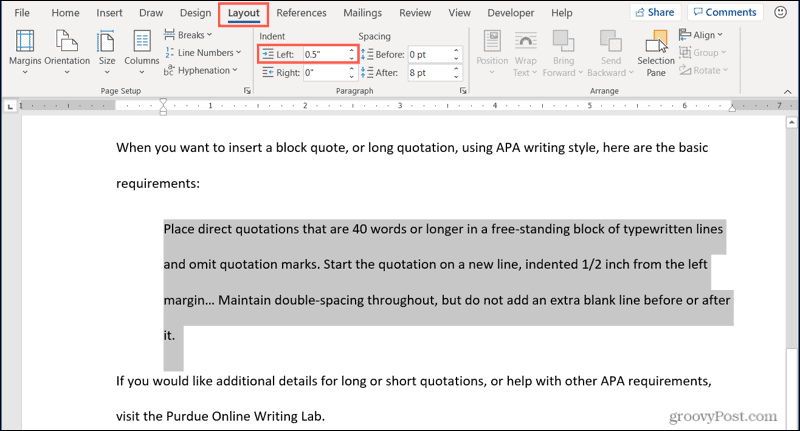
Uvlačenje pomoću postavki odlomka
Druga mogućnost za uvlačenje u Word je da odaberete, a zatim desnom tipkom miša kliknete svoj blok teksta. Zatim odaberite Stavak.
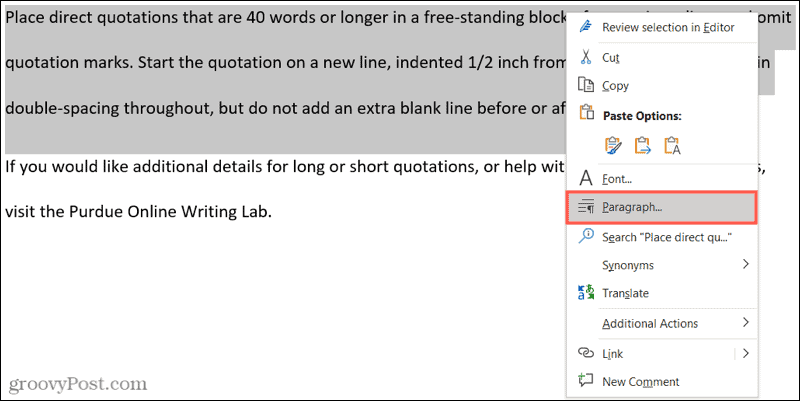
Kad se otvori prozor Paragraf, provjerite jeste li na Uvlake i razmaci tab. Zatim idite na odjeljak Uvlačenje i unesite ili upotrijebite strelice da biste napravili Lijevo alineja 0,5. Klik u redu primijeniti promjenu.
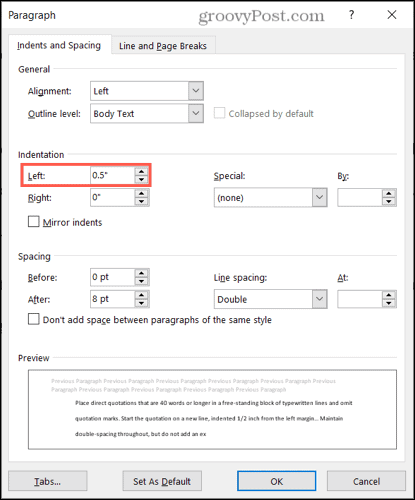
Uvlačenje pomoću ravnala
Ako već koristite ravnalo kada radite u Wordu, onda ste korak ispred. Ako ne, idite na Pogled karticu i potvrdite okvir za Vladar u odjeljku Prikaži na vrpci.
Odaberite blok teksta ili postavite kursor lijevo od prve riječi. Zatim povucite donji pravokutnik pričvršćen na trokute s lijeve strane ravnala prema unutra dok ne dosegnete oznaku 0,5, a zatim otpustite. Vidjet ćete prikaz s isprekidanom linijom i tekst će se pomicati dok to radite.
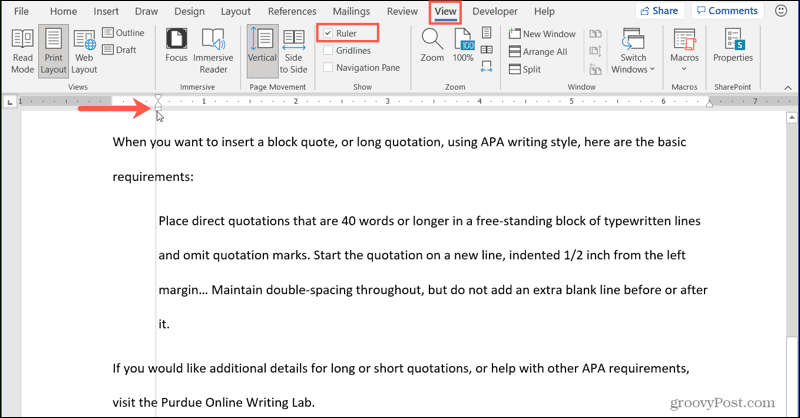
Ispravno formatirajte svoj blok citat u Wordu
Kao što vidite, dovoljno je jednostavno ispravno formatirati svoj blok citat u Wordu i za APA i za MLA stilove. A ako vam je potrebna pomoć u dvostrukom razmaku vašeg citata za još jedan od zahtjeva, pogledajte naše upute. Ovaj vodič vodi vas kroz kako udvostručiti razmak u Wordu u verzijama za stolna računala, web i mobilne uređaje.
Za više ovakvih uputstava pratite nas na Twitteru ili poput nas Na Facebook-u da budete u toku!
Kako izbrisati predmemoriju Google Chrome, kolačiće i povijest pregledavanja
Chrome odlično radi s pohranjivanjem vaše povijesti pregledavanja, predmemorije i kolačića radi optimizacije performansi vašeg preglednika na mreži. Njezin način kako ...
Usklađivanje cijena u trgovini: Kako do online cijena dok kupujete u trgovini
Kupnja u trgovini ne znači da morate platiti veće cijene. Zahvaljujući jamstvima usklađivanja cijena, možete ostvariti internetske popuste dok kupujete u ...
Kako pokloniti pretplatu na Disney Plus digitalnom darovnom karticom
Ako ste uživali u Disney Plus -u i želite ga podijeliti s drugima, evo kako kupiti pretplatu na Disney+ Gift za ...
Vaš vodič za dijeljenje dokumenata u Google dokumentima, tablicama i prezentacijama
Možete jednostavno surađivati s Googleovim web-aplikacijama. Evo vašeg vodiča za dijeljenje u Google dokumentima, tablicama i prezentacijama s dopuštenjima ...



